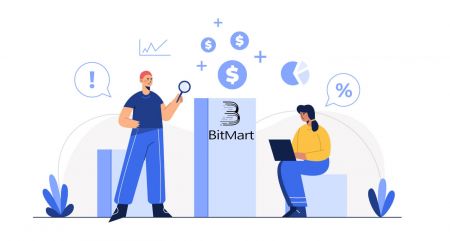Fa'afefea ona tatala le teugatupe ma tala'i i totonu BitMart
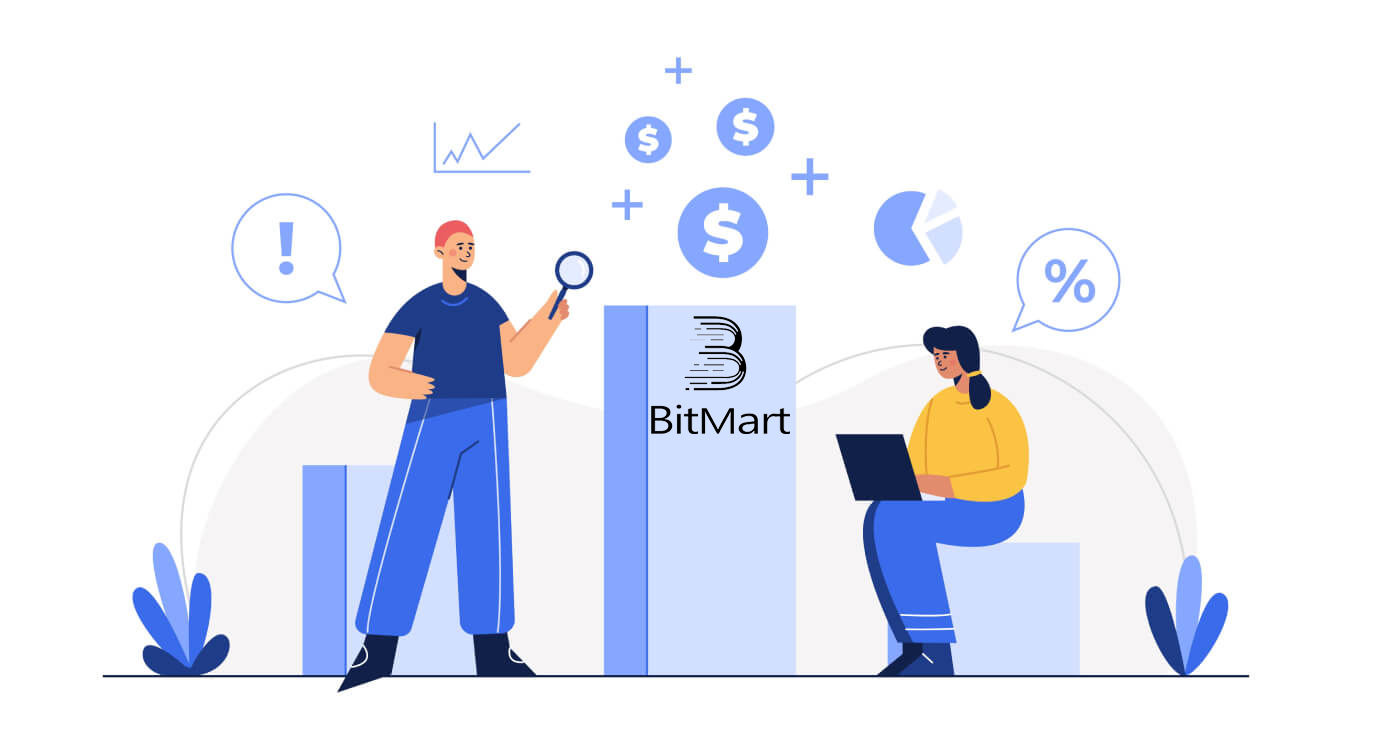
- Gagana
-
English
-
العربيّة
-
简体中文
-
हिन्दी
-
Indonesia
-
Melayu
-
فارسی
-
اردو
-
বাংলা
-
ไทย
-
Tiếng Việt
-
Русский
-
한국어
-
日本語
-
Español
-
Português
-
Italiano
-
Français
-
Deutsch
-
Türkçe
-
Nederlands
-
Norsk bokmål
-
Svenska
-
Tamil
-
Polski
-
Filipino
-
Română
-
Slovenčina
-
Zulu
-
Slovenščina
-
latviešu valoda
-
Čeština
-
Kinyarwanda
-
Українська
-
Български
-
Dansk
-
Kiswahili
Auala e tatala ai se tala BitMart
Fa'afefea ona tatala se tala BitMart [PC]
Tatala se BitMart Account ma tuatusi imeli
Laasaga 1: Asiasi https://www.bitmart.com ma kiliki [ Amata]
.png)
Laasaga 2: e mafai ona e tatalaina se tala ile imeli poʻo le Mobile . O iinei tatou te faia le tatalaina ile Email e fai ma faʻataʻitaʻiga. Kiliki [ Imeli]
.png)
Laasaga 3: Ulufale [ lou tuatusi imeli] ma seti [ se password login]
.png)
Laasaga 4: Afai e valaʻaulia oe e isi, kiliki [ Add invitation code] ma faʻapipiʻi [lou code referral] . A leai, fa'ase'e le vaega lea.
.png)
.png)
Laasaga 5: Siaki [ Maliega a le Tagata Fa'aaoga ma Faiga Fa'avae Tumaoti]
.png)
Laasaga 6: Kiliki [ Resitala] . Ona e vaʻai lea i le itulau Faʻamaonia Email.
.png)
Laasaga 7: Siaki lau imeli resitala , ma ulufale i le ono-numera [ Email Verification code] , ma kiliki [ Auina atu]
.png)
Fa'afetai, ua e sauni uma! O lea e mafai ona e mauaina BitMart ma amata fefaʻatauaʻi au cryptos e sili ona e fiafia i ai!

Ina ia sili atu le malupuipuia o lau teugatupe ma aseta, matou te manaʻomia a matou tagata faʻaoga e faʻamaeʻa faʻamaoniga e lua i se taimi vave e mafai ai.
Tatala se BitMart Account ma Numera Telefoni
Laasaga 1: Asiasi https://www.bitmart.com ma kiliki [ Amata]

Laasaga 2: e mafai ona e tatalaina se tala e ala ile imeli poʻo le Telefoni . O iinei matou te faia le tatalaina i le Telefoni e fai ma faʻataʻitaʻiga. Kiliki [ Telefoni]

Laasaga 3: Ulufale [ lou tulafono o le atunuu] , [ lau numera Telefoni] ma seti [ se upu faataga e saini ai]

Laasaga 4: Afai e valaaulia oe e isi, kiliki [ Faaopoopo le code valaaulia] ma ulufale [lou code referral] . A leai, fa'ase'e le vaega lea.

.png)
Laasaga 5: Siaki [ User Agreement and Private Policy]
.png) Laasaga 6: Kiliki [ Register] . Ona e vaʻai lea i le itulau Faʻamaonia Telefoni.
Laasaga 6: Kiliki [ Register] . Ona e vaʻai lea i le itulau Faʻamaonia Telefoni.

Step7: Siaki lau telefoni, ma ulufale i le ono-numera [ Telefoni Verification code] , ma kiliki [ Auina atu ]

Faʻafetai, ua e seti uma! O lea e mafai ona e mauaina BitMart ma amata fefaʻatauaʻi au cryptos e sili ona e fiafia i ai!

Ina ia sili atu le malupuipuia o lau teugatupe ma aseta, matou te manaʻomia a matou tagata faʻaoga e faʻamaeʻa faʻamaoniga e lua i se taimi vave e mafai ai.
Fa'afefea ona tatala se teugatupe BitMart [Feavea'i]
Tatala se BitMart Account e ala ile BitMart App
Laasaga 1: Tatala le BitMart App [ BitMart App IOS ] poʻo le [ BitMart App Android ] na e sii maia, kiliki [le itu tauagavale pito i luga]

Laasaga 2 : Kiliki [ Login]

Laasaga 3 : Kiliki [ Saini]

Laasaga 4 : E mafai ona e tatalaina se tala ile imeli poʻo le Mobile . O iinei tatou te faia le tatalaina ile Email e fai ma faʻataʻitaʻiga. Kiliki [ Imeli]

Laasaga 5: Ulufale [ lou tuatusi imeli] ma seti [se password login]

Laasaga 6: Afai e valaʻaulia oe e isi, kiliki [ Add invitation code] ma faʻapipiʻi [lou code referral] . A leai, fa'ase'e le vaega lea.

Laasaga 7: Siaki [ Maliega a le Tagata Fa'aaoga ma Faiga Fa'avae Tumaoti]

Laasaga 8: Kiliki [ Saini i luga] . Ona e va'ai lea ile itulau Fa'amaonia Email

Laasaga 9: Siaki lau imeli resitala , ma ulufale i le ono-numera [ Email Verification code] , ma kiliki [ Auina atu ]
Fa'afetai, ua e sauni uma! O lea e mafai ona e mauaina BitMart ma amata fefaʻatauaʻi au cryptos e sili ona e fiafia i ai!
Ina ia faʻamautinoa atili au fefaʻatauaʻiga i BitMart, matou te manaʻomia a matou tagata faʻaoga e faʻamaeʻa faʻamaonia faʻamaonia lua-faʻatasi.
Tatala le BitMart Account e ala ile Upega Tafa'ilagi (H5)
Laasaga 1: Tatala bitmart.com i lau telefoni, kiliki [ Amata]

Laasaga 2 : e mafai ona e tatalaina ile Email poʻo le Mobile . O iinei tatou te faia le tatalaina ile Email e fai ma faʻataʻitaʻiga. Kiliki [ Imeli]

Laasaga 3 : Ulufale [ lou tuatusi imeli} ma seti [ se password login]

Laasaga 4: Afai e valaʻaulia oe e isi, kiliki [ Add invitation code] ma ulufale [lou code referral] . A leai, fa'ase'e le vaega lea.


Laasaga 5: Siaki [ Maliega a le Tagata Fa'aaoga ma Faiga Fa'avae Tumaoti]

Laasaga 6: Kiliki [ Resitala] . Ona e vaʻai lea i le itulau Faʻamaonia Email.

Laasaga 7: Siaki lau imeli resitala , ma ulufale i le ono-numera [ Email Verification code] , ma kiliki [ Auina atu]
.jpg)
Fa'afetai, ua e sauni uma! O lea e mafai ona e mauaina BitMart ma amata fefaʻatauaʻi au cryptos e sili ona e fiafia i ai!
Ina ia faʻamautinoa atili au fefaʻatauaʻiga i BitMart, matou te manaʻomia a matou tagata faʻaoga e faʻamaeʻa faʻamaonia faʻamaonia lua-faʻatasi.
Download le BitMart App
Sii mai le BitMart App iOS
1. Saini i totonu ma lau Apple ID, tatala le Faleoloa App, Filifili le ata suʻesuʻe i le pito i lalo taumatau; pe Kiliki i luga o lenei sootaga ona tatala lea i luga o lau telefoni: https://www.bitmart.com/mobile/download/inner

2. Ulufale " BitMart " i le pa suʻesuʻe ma lolomi suʻesuʻe.
.jpg)
3. Oomi le [ GET ] e sii mai ai.

4. A maeʻa le faʻapipiʻiina, toe foʻi i le itulau autu ma tatala lau Bitmart App e amata ai .
Sii mai le BitMart App Android
1. Tatala le Faleoloa Ta'alo, ulufale i le " BitMart " i le pusa su'esu'e ma lolomi le sailiga; Pe Kiliki i luga o lenei sootaga ona tatala lea i luga o lau telefoni: https://www.bitmart.com/mobile/download/inner

2. Kiliki Install e sii mai ai;

3. Toe fo'i i lau lau fale ma tatala lau Bitmart App e amata ai .
Fesili e masani ona fesiligia (FAQ) e uiga i le tatalaina o se teugatupe
Tatala pe Toe Set La'u Google 2FA
Afai na e leiloa le avanoa i lau imeli, telefoni, poʻo le Google Authenticator, faʻamolemole mulimuli i faʻatonuga o loʻo i lalo e toe seti ai lau Google 2FA.
E mana'omia lou tu'uina atu o se pepa lagolago e tatala pe toe setiina lau Google 2FA. Ina ia amata, ia mautinoa o loʻo ia te oe pepa ma faʻamatalaga nei:
1. Le numera telefoni po'o le tuatusi imeli e te fa'aogaina e lesitala ai ile BitMart.
2. Ata i luma ma tua o lau ID Card. (O ata ma numera ID e tatau ona faitau.)
3. O se ata o oe o lo'o uuina le pito i luma o lau ID Card, ma se fa'amatalaga e fa'amalamalama ai lau talosaga lagolago. (E le taliaina le selfie. Ata, numera ID, ma le tusi e tatau ona faitau.)
- Aso ma se faʻamatalaga o lau talosaga E TATAU ona aofia i le faʻamatalaga, faʻamolemole tagaʻi i le faʻataʻitaʻiga o loʻo i lalo:
- 20190601 (yyyy/mm/dd), talosaga e tatala le Google 2FA i laʻu tala BitMart
4. Fa'amatalaga e uiga i le igoa fa'ailoga ma le tele o aseta i lau BitMart account POO so'o se tupe teu ma tala fa'amau. E TATAU ona e tu'uina atu ia le itiiti ifo ma le tasi fa'amatalaga. Matou te matua fautuaina e te tuuina atu le tele o faʻamatalaga e mafai ai ina ia mafai ai ona faʻagasolo vave lau talosaga.
5. Se numera telefoni po'o se tuatusi imeli e mafai ona fa'afeso'ota'i oe e le matou tagata fa'atau pe a mana'omia.
Tuuina atu au pepa uma ma faʻamatalaga e ala ile Nofoaga Lagolago: https://support.bmx.fund/hc/en-us/requests/new
Faamolemole Manatua:
Afai e te le'i fa'amae'aina le Fa'amatalaga Fa'asinomaga (KYC) mo lau tala BitMart ma e iai sau paleni atoa e sili atu i le 0.1 BTC, E TATAU ona e tu'uina atu fa'amatalaga o lo'o ta'ua i le #3 i luga. Afai e le mafai ona e tuʻuina atu soʻo se faʻamatalaga manaʻomia, matou te teena lau talosaga mo le tatalaina pe toe setiina lau Google 2FA.
La'u mai le Google Authenticator app
Android
Ina ia fa'aogaina le Google Authenticator i lau masini Android, e tatau ona fa'aogaina le Android version 2.1 pe mulimuli ane.
- I luga o lau telefoni Android po o lau papalama, asiasi Google Play .
- Su'e mo Google Authenticator .
- La'u ma fa'apipi'i le talosaga.
iPhone iPad
Ina ia fa'aogaina le Google Authenticator i lau iPhone, iPod Touch, po'o le iPad, e tatau ona i ai sau faiga fa'aoga fou mo lau masini. E le gata i lea, ina ia mafai ona seti le app i luga o lau iPhone e faʻaaoga ai se QR code, e tatau ona i ai sau faʻataʻitaʻiga 3G pe mulimuli ane.
- I luga o lau iPhone poʻo le iPad, asiasi ile App Store.
- Su'e mo Google Authenticator .
- La'u ma fa'apipi'i le talosaga.
Fa'atulaga le Google Authenticator app
Android
- I luga o lau telefoni Android poʻo lau laulau, tatala le Google Authenticator app.
- Afai o le taimi muamua lea na e fa'aogaina ai le Authenticator, tap Amata . Ina ia faaopoopo se tala fou, i le pito i lalo taumatau, filifili Add .
-
Ina ia feso'ota'i lau masini feavea'i i lau tala:
- Fa'aaogā le QR code : Filifili Va'ai se fa'ailoga . Afai e le mafai e le Authenticator app ona su'e se app scanner barcode i luga o lau masini feavea'i, atonu o le a uunaia oe e sii mai ma faapipii se tasi. Afai e te manaʻo e faʻapipiʻi se app scanner barcode ina ia mafai ona e faʻamaeʻaina le faʻatulagaina o le seti, filifili Faʻapipiʻi , ona alu lea i le faʻapipiʻiina. A fa'apipi'i loa le app, toe tatala le Google Authenticator, ona fa'asino lea o lau meapueata ile QR code ile lau komepiuta.
- Fa'aaoga le ki faalilolilo : Filifili Ulufale se ki ua saunia , ona ulufale lea i le tuatusi imeli o lau BitMart Account i le pusa "Enter account name". Le isi, faʻaoga le ki faalilolilo i luga o lau komepiuta komepiuta i lalo ole Ulufale code . Ia mautinoa ua e filifili e fai le ki Time based , ona filifili lea Faaopoopo .
- Ina ia faʻataʻitaʻi o loʻo galue le talosaga, faʻapipiʻi le code faʻamaonia i luga o lau masini feaveaʻi i totonu o le atigipusa i lau komepiuta i lalo ole Enter c ode , ona kiliki lea Faʻamaonia.
- Afai e sa'o lau code, o le a e va'ai i se fe'au fa'amaonia. Kiliki Fa'auma e fa'aauau ai le fa'atulagaina. Afai e le sa'o lau code, taumafai e fai se fa'ailoga fou i lau masini feavea'i, ona tu'u lea i lau komepiuta. Afai o loʻo e feagai pea ma faʻafitauli, atonu e te manaʻo e faʻamaonia e saʻo le taimi o lau masini pe faitau e uiga i faʻafitauli masani .
iPhone iPad
- I luga o lau iPhone poʻo le iPad, tatala le Google Authenticator application.
- Afai o le taimi muamua lea na e faʻaogaina ai le Authenticator, tap Amata seti . Ina ia faaopoopo se tala fou, i le pito i lalo taumatau, tap Add .
-
Ina ia feso'ota'i lau masini feavea'i i lau tala:
- Fa'aaoga le Barcode : Tap "Scan Barcode" ona fa'asino lea o lau meapueata ile QR code ile lau komepiuta.
- Fa'aaogāina Tusia Tusia : Ta'o le "Manual Entry" ma fa'aofi le tuatusi imeli o lau BitMart Account. Ona, ulufale lea i le ki faalilolilo i luga o lau komepiuta komepiuta i totonu o le pusa i lalo o le "Key". Sosoo ai, ki le Taimi Fa'avae ma tap Fa'auma.
- Afai e sa'o lau code, o le a e va'ai i se fe'au fa'amaonia. Kiliki Fai e fa'amaonia. Afai e le sa'o lau code, taumafai e fai se fa'ailoga fou i lau masini feavea'i, ona tu'u lea i lau komepiuta. Afai o loʻo e feagai pea ma faʻafitauli, atonu e te manaʻo e faʻamaonia e saʻo le taimi o lau masini pe faitau e uiga i faʻafitauli masani .
Faʻafefea ona faʻaui i tua i BitMart
Faʻafefea ona faʻafeiloaʻi Crypto mai BitMart i isi faʻavae
Fa'aliliuina tupe mai BitMart i isi fa'avae [PC]
1. Asiasi i le BitMart.com , ona saini lea i lau BitMart Account
2. Fa'ae'e i luga o lau tala i le pito i luga taumatau o le itulau autu, ma o le a e va'ai i se lisi pa'ū. Kiliki [ Assets]
.png)
3. I lalo o [ le Spot] vaega, ulufale i le tupe e te manaʻo e ave i tua pe filifili le tupe mai le paʻu i lalo i le pa suʻesuʻe, ona kiliki lea [ saili]
.png)
Ave le BTC e fai ma faʻataʻitaʻiga:
.png)
4. Kiliki [aveeseina]

5. Filifili Pulea le tuatusi

6. Afai e te umia se cryptocurrency i isi tulaga ma e te manaʻo e fesiitai aseta numera mai BitMart i fafo, kopi lau tuatusi atotupe i luga o lena tulaga fafo:
- Filifili Tupe
- Tu'u lau tuatusi fa'a- Walet i luga o lena tulaga fafo
- Ulufale Faamatalaga
- Kiliki [Add]

7. Ulufale lau tuatusi atotupe , Aofa'i ; ona kiliki lea [aveeseina]
.png)
Fa'aaliga:
O tupe siliva ta'itasi e iai lona lava Tuatusi Fa'aui, fa'amolemole siaki lelei lau Tuatusi Fa'aui .
Siaki le Totogi Totogi a'o le'i kiliki [Tu'u ese]
Fa'aliliuina tupe mai BitMart i isi fa'avae [APP]
1. Tatala BitMart App i lau telefoni, ona saini lea i lau BitMart Account.

2. Kiliki [Aseta]

3. Kiliki [Fa'aui i tua]
.jpg)
4. Ulufale le tupe e te mana'o e fa'aui i tua i le pa su'esu'e, ona kiliki lea [ su'esu'e]

Ave le BTC e fai ma fa'ata'ita'iga:

5. Ulufale lau tuatusi atotupe , Aofa'i ; ona kiliki lea [aveeseina]

Fa'aaliga:
O tupe siliva ta'itasi e iai lona lava Tuatusi Fa'aui, fa'amolemole siaki lelei lau Tuatusi Fa'aui .
Siaki le Totogi Totogi a'o le'i kiliki [Tu'u ese]
Auala e aveese ai tupe mai BitMart:
1. Asiasi i le BitMart.com , saini i lau tala BitMart.
2. A uma ona e saini i le BitMart, kiliki i luga o lau teugatupe ona kiliki lea [Aseta]
.png)
3. I le itulau o Aseta , Kiliki [Fa'atau Fa'atau] . Ona kiliki lea [Transfer] .

O loʻo matou faʻaogaina le USDT transfer e fai ma faʻataʻitaʻiga:

.png)

Fautuaga:
- Fa'atau atu le crypto fa'aaoga MoonPay. Kiliki iinei e aʻoaʻo ai pe faʻapefea ona faʻatau atu tupe siliva ma MoonPay.
- Fa'atau atu crypto fa'aaoga Simplex. Kiliki iinei e aʻoaʻo ai pe faʻapefea ona faʻatau atu tupe siliva ma Simplex.
Fesili e masani ona fesiligia (FAQ) e uiga i le faaui i tua:
Alu ese i se tuatusi sese
O le a amata e le BitMart le fa'agasolo otometi fa'aui i tua pe a e fa'amaonia e amata lau fa'aui i tua. Ae paga lea, e leai se auala e taofi ai le faagasologa pe a amata. Ona o le le iloa o le poloka poloka, e le mafai e BitMart ona suʻeina le mea na lafo ai au tupe. Afai na e sese na lafo au tupe i se tuatusi. Matou te fautuaina oe e su'e po o ai e ona le tuatusi. Fa'afeso'ota'i le tagata e mauaina pe a mafai ma feutana'i e toe maua mai au tupe.
Afai na e faaui i tua au tupe i se isi fefaʻatauaʻiga ma se faʻailoga sese pe gaogao / faʻamatalaga manaʻomia, faʻamolemole faʻafesoʻotaʻi le faʻatauga faʻatau ma lau TXID e faʻatulaga le toe faʻafoʻi o au tupe.
Totogi Fa'aui i tua ma Tala Fa'amauina
Ina ia siaki totogifuapauina o le tala i tua ma le Minimum Withdrawal mo tupe siliva taitasi, faamolemole kiliki iinei- Gagana
-
ქართული
-
Қазақша
-
Suomen kieli
-
עברית
-
Afrikaans
-
Հայերեն
-
آذربايجان
-
Lëtzebuergesch
-
Gaeilge
-
Maori
-
Беларуская
-
አማርኛ
-
Туркмен
-
Ўзбек
-
Soomaaliga
-
Malagasy
-
Монгол
-
Кыргызча
-
ភាសាខ្មែរ
-
ລາວ
-
Hrvatski
-
Lietuvių
-
සිංහල
-
Српски
-
Cebuano
-
Shqip
-
中文(台灣)
-
Magyar
-
Sesotho
-
eesti keel
-
Malti
-
Македонски
-
Català
-
забо́ни тоҷикӣ́
-
नेपाली
-
ဗမာစကာ
-
Shona
-
Nyanja (Chichewa)
-
Íslenska
-
Bosanski
-
Kreyòl